画像やリンクが無効になっている可能性もあるのでご了承下さい。
はじめに
Radeon Software のインストール中にディスプレイドライバがインストールされた後の恐らく AMD High Definition Audio Device をインストールする手前でマシンが再起動してしまう問題があった。
この件に関しては Windows10 自体の環境がアレなのかと思って 1 日かけて再インストールした後なのだが、新たに Radeon Software 18.12.3 がリリースされたので何の気兼ねも無く DDU を用いたクリーンインストールを行った所、以前のようにマシンが再起動して Radeon Software を正常にインストールする事が出来なかった。
あれだけ時間をかけて環境を作り直したのは何だったのかと深いため息が出た。
で、この際だから原因を特定しようと試行錯誤して無事特定、問題を解決したお話し。
Windows10 のドライバ自動インストールを切る
Windows10 ではデバイスドライバを自動インストールしてくれるという要らんことをしてくれる機能がある。
筆者は Radeon RX470 を使用しているが、この場合 Radeon Software 17.1.1 が自動インストールされる。
自動インストールされた Radeon Software に最新のドライバを上書きするようにインストールする事も可能だがそれはちょっと気持ちが悪いのでクリーンインストールをしたい。しかし DDU で綺麗に削除しても Windows10 が起動すればまた勝手に 17.1.1 をインストールされてしまう。
そこでこの Windows10 の自動インストール機能を無効化させる。
ググって調べて色々試したけど筆者環境で Windows10 のドライバ自動インストール機能を切ることが出来たのは次のレジストリを喰わせることだった。
次のエントリを適当なファイル名に拡張子「.reg」として保存してダブルクリック。レジストリエントリを追加する。
Windows Registry Editor Version 5.00
[HKEY_LOCAL_MACHINE\SOFTWARE\Microsoft\Windows\CurrentVersion\DriverSearching]
"SearchOrderConfig"=dword:00000000
"DriverUpdateWizardWuSearchEnabled"=dword:00000000
[HKEY_LOCAL_MACHINE\SOFTWARE\Microsoft\Windows\CurrentVersion\Device Metadata]
"PreventDeviceMetadataFromNetwork"=dword:00000001 設定項目の反映を確認する為、スタートメニュー横の検索から「デバイスのインストール設定の変更」と打ち込んで開く。
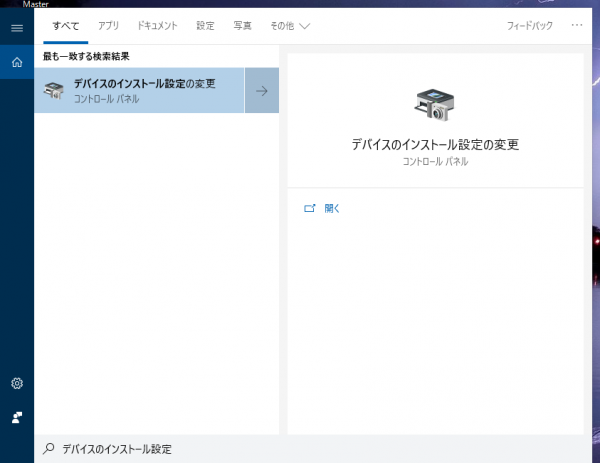
開いたウィンドウで「はい」と「いいえ」があるうち「いいえ」の方にチェックが入っていることを確認する。
ちなみに上記レジストリエントリを追加せずにこの項目を「いいえ」にしても勝手にドライバがインストールされてしまうという良く分からない仕様になっていた。
この手法に関しては次のサイトが非常に参考になった。
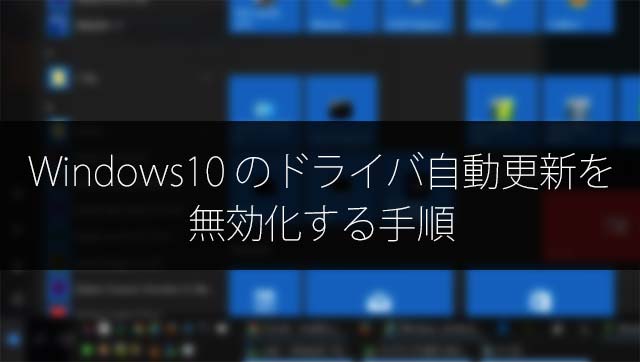
DDU を用いた既存ドライバ削除
Radeon Software 自体にもクリーンインストールオプションがあるが、確か AMD 自体も DDU の使用を推奨していた気がした。
ドライバのバージョンアップ時には DDU を用いてからクリーンにインストールする事が不具合無く動作させる基本となるので手順は覚えておいた方が良い。
こちらの手順は既に記事としてまとめているので参照されたい。
Radeon Software のインストール
DDU を用いて既存ドライバの削除が完了し、Windows10 が再起動したら Radeon Software のインストールを行う。
筆者環境の場合、この時点で Radeon Software をインストールしようとしてもグラフィックドライバがインストールされたあと、マシンが勝手に再起動してしまう。
再起動後もグラフィックドライバのみインストールされているので表示上は問題ないが Radeon Software の UI がインストールされていないので設定関連が一切出来なくなる。
それと AMD High Definition Audio Device のドライバもインストールされていなかった。
Windows10 を再インストールしたあと初めての Radeon Software のアップデートで早速これか…… となった訳だが、勝手に再起動されてしまったあとにもう一度インストール処理をすれば最後まで処理は進む。しかしこれが正直これがクリーンかと言われれば疑問符が付く。
原因を探る
Radeon Software インストール中にマシンが再起動してしまうポイントがディスプレイドライバのインストール後で尚かつ AMD High Definition Audio Device インストール手前ということで、オーディオ周りに作用しているソフトウェアを探った。
Equalizer APO というソフトウェアがこれに該当するが、アンインストールの後に再度 DDU を経て Radeon Software インストールとしても問題は発生してしまった。
続いて別の起動しているソフトでハードウェアに近い所の物を選んで終了させては Radeon Software のインストール、勝手に再起動からの DDU で削除、今度は別のソフトを終了させてというループを繰り返していた。
そんなことを繰り返して 1 時間くらいやっていたら結局の所、自動起動させていた HWiNFO64 の Sensor が原因であると判明した。
何の問題も起こらないサブマシンでも HWiNFO64 を自動起動させている物のそちらで何も起こらないのはハードウェア構成が異なるからだろうかなと。
改めて Radeon Software をインストール
再度 DDU でドライバをクリーンにしたあと、Windows10 が再起動した所で自動起動させていた HWiNFO64 を終了させた。
続いて Radeon Software 18.12.3 をインストール。
途中で勝手に再起動してしまうような不具合も発生せず Radeon ReLive のインストールも完了し、やーっと正しくクリーンインストールが完了出来た。
おわりに
Windows10 の再インストールまでやったというのに「おま環」の原因は OS とはもっと別の所にあったというかなり間抜けなお話しだった。
そんなわけで同様の問題を抱えている方は HWiNFO64 などハードウェアに近いソフトウェアなど自動起動させていないか確認してみると良いだろう。

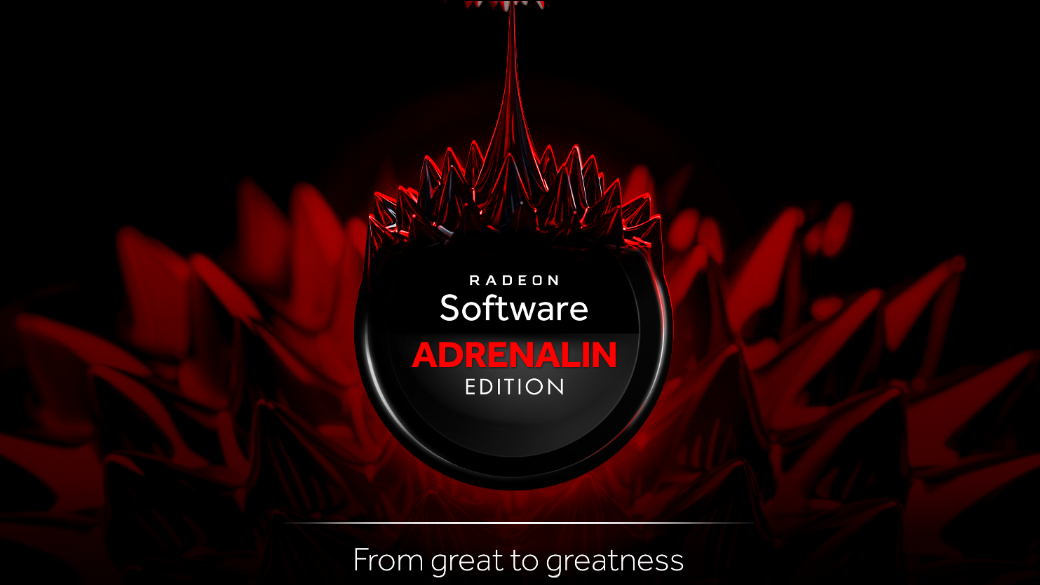
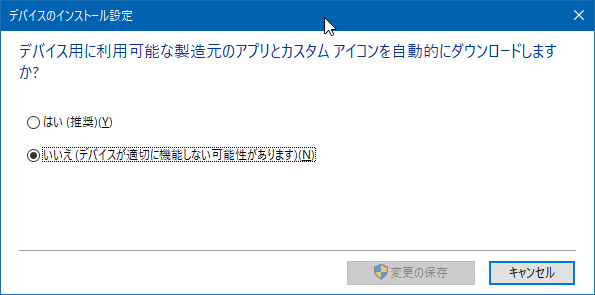



コメント